23. BÖLÜM : 3D Anlatımlı Uygulamalı Çizimler
- 1 DÜZ ve DELİKLİ PARÇA
- 2 KAPI ÇİZİMİ
- 3 MUTFAK RAFI ÇİZİMİ
- 4 MASA ÇİZİMİ
- 5 KAMA KANALLI MİL
- 6 BİNA ÇİZİMİ-1
- 7 BİNA ÇİZİMİ-2
- 8 BİNA GİRİŞ MERDİVENİ ve KORKULUĞU ÇİZİMİ
- 9 BALKON ve KORKULUĞU ÇİZİMİ
- 10 SÖVE ÇİZİMLERİ
- 11 BİNA GİRİŞ KAPISI, KASA ve PERVAZ ÇİZİMİ
- 12 BALKON KAPISI ÇİZİMİ
- 13 PENCERE ÇİZİMLERİ
- 14 YÜKSEK GİRİŞ ve MERDİVENE MALZEME ATAMA
- 15 DUVARLARA ve DÖŞEMEYE MALZEME ATAMA
- 16 ÇATI KAPLAMA
- 17 KAPILARA MALZEME ATAMA
- 18 PENCERELERE ve KORKULUKLARA MALZEME ATAMA
- 19 DÜZ MERDİVEN ve KORKULUK
- 20 DÖNER (Helezon) MERDİVEN
- 21 CIVATALI BAĞLANTI-1
- 22 CIVATALI BAĞLANTI-2
- 23 SANDALYE
- 24 ÇEVİRME KOLU
- 25 MİL TAŞIYICISI
- 26 BASINÇ YAYI
- 27 DESTEK GÖVDESİ
BALKON ve KORKULUĞU ÇİZİMİ
“BALKON ve KORKULUĞU” ÇİZİMİ
Balkon ve korkulukları için aşağıdaki işlemler uygulanır.
1. SW Isometric görünümü seçilerek binanın balkon olan tarafı görüntülenir. Sol taraftaki balkon taban betonunu çizmek için Box komutu kullanılacaktır. Şekil 1’ de balkon taban betonu görülmektedir.
komutu kullanılacaktır. Şekil 1’ de balkon taban betonu görülmektedir. 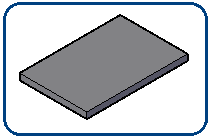
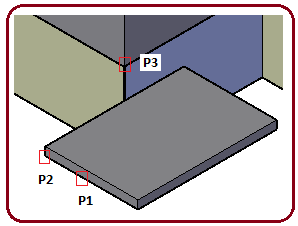
Şekil 1:Balkon tabanı Şekil 2:Seçme işlemleri
Command: BOX
Specify first corner or [Center]: P1 (Birinci köşeyi belirleyin [Merkez]
Specify other corner or [Cube/Length]: L (Uzunluk seçeneği)
(Uzunluk seçeneği)
Specify length: 300 (Uzunluk)
(Uzunluk)
Specify width: 200 (Genişlik)
(Genişlik)
Specify height or [2Point]: 17 (Yükseklik)
(Yükseklik)
2. Balkon taban betonu Copy (Kopyalama komutuyla binanın katlarının tabanlarına hizalanarak kopyalanırlar. Balkon parçası Union (Birleştirme) komutuyla binanın ilgili katıyla birleştirilir.
komutuyla binanın ilgili katıyla birleştirilir.
Command:COPY
Select objects: P1 (kutu seçilir)
Select objects: (Seçimi bitirmek için)
(Seçimi bitirmek için)
Specify base point or [Displacement/mOde] :P2
(Kutu üzerinde temel nokta seçilir)
Specify second point or [Array] : P3
(Yerleştirme köşesi seçilir). (Şekil 2)
Specify second point or [Array/Exit/Undo] :
(Komuttan çıkmak için)
Şekil 3’ de kopyalama sonucunda sol taraftaki balkonlar görülmektedir.
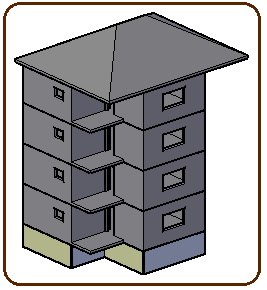
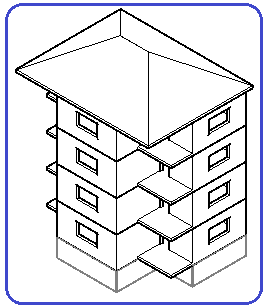
Şekil 3:Sol balkonlar Şekil 4:Sağ balkonlar 3. Diğer (sağ) taraftaki balkon için de Box komutuyla 310x200x17 cm boyutunda bir kutu çizilir. Ekran SE Isometric konuma getirilir. Copy komutuyla yerlerine kopyalanırlar. Kopyalama işleminde Endpoint
komutuyla 310x200x17 cm boyutunda bir kutu çizilir. Ekran SE Isometric konuma getirilir. Copy komutuyla yerlerine kopyalanırlar. Kopyalama işleminde Endpoint  nokta yakalama modu kullanılmalıdır. Balkon parçası Union (Birleştirme)
nokta yakalama modu kullanılmalıdır. Balkon parçası Union (Birleştirme)  komutuyla binanın ilgili katıyla birleştirilir (Şekil 4).
komutuyla binanın ilgili katıyla birleştirilir (Şekil 4).
4. Korkuluk çizimi için Top görünüm çeşidi seçilerek ekran düz konuma getirilir. 2D Wirefame görüntü stili seçilerek 2D ortamına geçilir. Line komutuyla Şekil 5’ de belirtilen ölçülerde kılavuz çizgisi çizilir. Join (Birleştirme) komutuyla kılavuz çizgileri birleştirilerek polyline’ a dönüştürülür.
görünüm çeşidi seçilerek ekran düz konuma getirilir. 2D Wirefame görüntü stili seçilerek 2D ortamına geçilir. Line komutuyla Şekil 5’ de belirtilen ölçülerde kılavuz çizgisi çizilir. Join (Birleştirme) komutuyla kılavuz çizgileri birleştirilerek polyline’ a dönüştürülür. 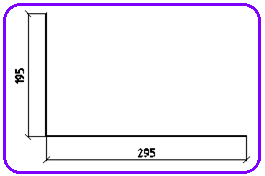
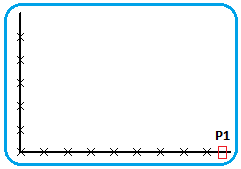
Şekil 5:Kılavuz çizgisi Şekil 6:Bölünmüş kılavuz çizgisi 5. Divide (Bölme) komutuyla kılavuz çizgisi 15 eşit parçaya bölünürler (Şekil 6).
Command:DIVIDE
Select object to divide: P1 (Bölünecek obje seçilir)
Enter the number of segments or [Block]: 15 (Bölüntü sayısı)
(Bölüntü sayısı)
6. Korkuluk parmaklıkları için silindirik parçalar kullanılacaktır. İzometrik ortamda Cylinder komutuyla taban yarıçapı 3 cm ve yüksekliği 60 cm olan bir silindir çizilir (Şekil 7).
Command:CYLINDER
Specify center point of base or [3P/2P/Ttr/Elliptical]:P1
(Tabanın merkez noktası tıklanır)
Specify base radius or [Diameter]: 3
(Taban yarıçap değeri girilir ve Enter tuşuna basılır)
Specify height or [2Point/Axis endpoint] <17.0000>: 60
(Silindirin yükseklik değeri girilir ve Enter tuşuna basılır)
7. Korkuluk silindiri Copy komutuyla taban dairesinin merkezinden yakalanarak klavuz çizgisi üzerindeki noktalara kopyalanırlar. Nokta yakalama modu Node’ dir. Çizginin uçları boş bırakılır (Şekil 8). Bölüntü nokta işaretleri daha sonra seçilerek silinirler.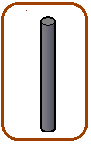
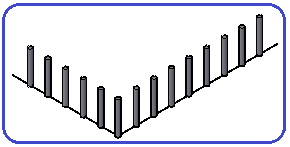
Şekil 7 Şekil 8:Korkuluk parçaları 8. Top
 görünümü seçilerek ekran yine düz konuma getirilir. Line komutuyla Şekil 9’ da belirtilen ölçülerde parmaklıkların altına ve üstüne yerleştirilecek parçanın sınır çizgileri çizilir.
görünümü seçilerek ekran yine düz konuma getirilir. Line komutuyla Şekil 9’ da belirtilen ölçülerde parmaklıkların altına ve üstüne yerleştirilecek parçanın sınır çizgileri çizilir. 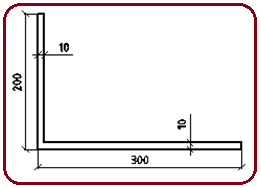
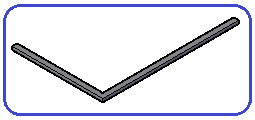
Şekil 9:Korkuluk üstü sınırı çizgisi Şekil 10:Korkuluk alt ve üst parçası 9. SW Isometric görünümü seçilerek ekran izometrik konuma getirilir. Sınır objesi Region komutuyla bölge haline getirilir. Extrude
komutuyla bölge haline getirilir. Extrude  komutuyla 6 cm kalınlaştırılır (Şekil 10).
komutuyla 6 cm kalınlaştırılır (Şekil 10).
10. Alt parça Move komutuyla sol taraftaki ucunun kısa üst kenarının ortasından yakalanarak kılavuz çizgisinin ucuna taşınır (Şekil 11).
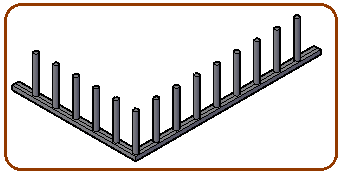
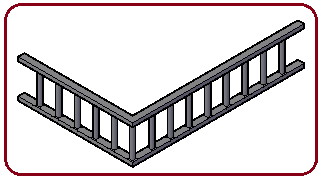
Şekil 11:Korkuluk alt parçası Şekil 12:Korkuluk 11. Copy komutuyla Z ekseni yönünde yukarı tarafa 60 cm taşınır. Union komutuyla tüm korkuluk parçalar birleştirilirler (Şekil 12). Tel kafes konumuna geçilerek kılavuz çizgisi silinir.
12. Korkuluklar Copy komutuyla ilgili köşelerinden yakalanarak balkonların üzerine kopyalanırlar.
Command:COPY
Select objects: P1 (Korkuluk seçilir)
Select objects: (Seçimi bitirmek için)
(Seçimi bitirmek için)
Specify base point or [Displacement/mOde] :P2
(Korkuluk üzerinde temel nokta seçilir)
Specify second point or [Array] : P3
(Yerleştirme köşesi seçilir). (Şekil 13)
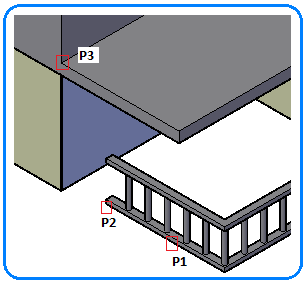
Şekil 13:Seçme işlemleri
Specify second point or [Array/Exit/Undo] :
(Komuttan çıkmak için)
Şekil 14’ de kopyalama sonucunda sol taraftaki balkon korkulukları görülmektedir.
13. Sağ taraftaki balkon korkulukları çizimi de aynı yöntemle yapılır yerlerine yerleştirilirler. Şekil 15’ de binanın tamamında balkon korkulukları görülmektedir.
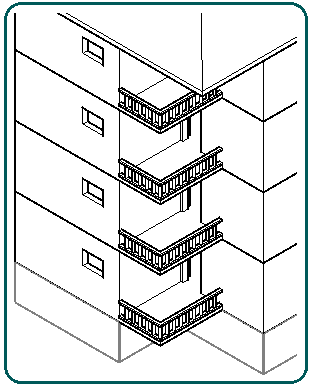
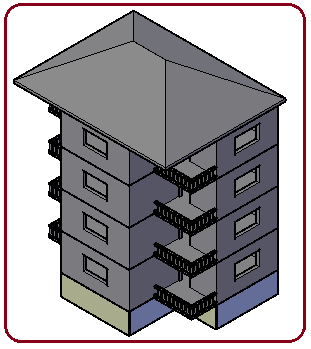
Şekil 14:Balkon korkulukları Şekil 15:Balkon korkulukları
Balkon ve korkulukları için aşağıdaki işlemler uygulanır.
1. SW Isometric görünümü seçilerek binanın balkon olan tarafı görüntülenir. Sol taraftaki balkon taban betonunu çizmek için Box
 komutu kullanılacaktır. Şekil 1’ de balkon taban betonu görülmektedir.
komutu kullanılacaktır. Şekil 1’ de balkon taban betonu görülmektedir. 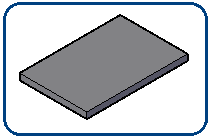
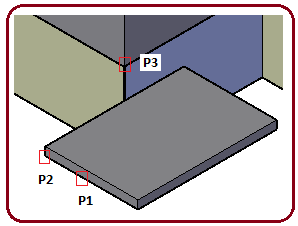
Şekil 1:Balkon tabanı Şekil 2:Seçme işlemleri
Command: BOX

Specify first corner or [Center]: P1 (Birinci köşeyi belirleyin [Merkez]
Specify other corner or [Cube/Length]: L
 (Uzunluk seçeneği)
(Uzunluk seçeneği)Specify length: 300
 (Uzunluk)
(Uzunluk)Specify width: 200
 (Genişlik)
(Genişlik)Specify height or [2Point]: 17
 (Yükseklik)
(Yükseklik)2. Balkon taban betonu Copy (Kopyalama komutuyla binanın katlarının tabanlarına hizalanarak kopyalanırlar. Balkon parçası Union (Birleştirme)
 komutuyla binanın ilgili katıyla birleştirilir.
komutuyla binanın ilgili katıyla birleştirilir.Command:COPY

Select objects: P1 (kutu seçilir)
Select objects:
 (Seçimi bitirmek için)
(Seçimi bitirmek için)Specify base point or [Displacement/mOde] :P2
(Kutu üzerinde temel nokta seçilir)
Specify second point or [Array] : P3

(Yerleştirme köşesi seçilir). (Şekil 2)
Specify second point or [Array/Exit/Undo] :

(Komuttan çıkmak için)
Şekil 3’ de kopyalama sonucunda sol taraftaki balkonlar görülmektedir.
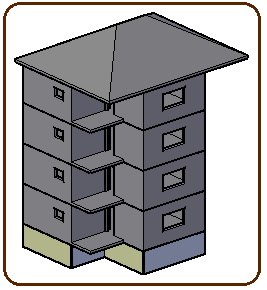
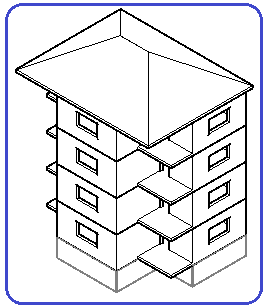
Şekil 3:Sol balkonlar Şekil 4:Sağ balkonlar 3. Diğer (sağ) taraftaki balkon için de Box
 komutuyla 310x200x17 cm boyutunda bir kutu çizilir. Ekran SE Isometric konuma getirilir. Copy komutuyla yerlerine kopyalanırlar. Kopyalama işleminde Endpoint
komutuyla 310x200x17 cm boyutunda bir kutu çizilir. Ekran SE Isometric konuma getirilir. Copy komutuyla yerlerine kopyalanırlar. Kopyalama işleminde Endpoint  nokta yakalama modu kullanılmalıdır. Balkon parçası Union (Birleştirme)
nokta yakalama modu kullanılmalıdır. Balkon parçası Union (Birleştirme)  komutuyla binanın ilgili katıyla birleştirilir (Şekil 4).
komutuyla binanın ilgili katıyla birleştirilir (Şekil 4).4. Korkuluk çizimi için Top
 görünüm çeşidi seçilerek ekran düz konuma getirilir. 2D Wirefame görüntü stili seçilerek 2D ortamına geçilir. Line komutuyla Şekil 5’ de belirtilen ölçülerde kılavuz çizgisi çizilir. Join (Birleştirme) komutuyla kılavuz çizgileri birleştirilerek polyline’ a dönüştürülür.
görünüm çeşidi seçilerek ekran düz konuma getirilir. 2D Wirefame görüntü stili seçilerek 2D ortamına geçilir. Line komutuyla Şekil 5’ de belirtilen ölçülerde kılavuz çizgisi çizilir. Join (Birleştirme) komutuyla kılavuz çizgileri birleştirilerek polyline’ a dönüştürülür. 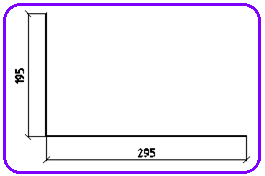
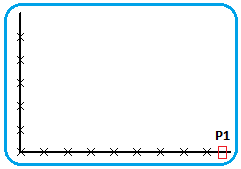
Şekil 5:Kılavuz çizgisi Şekil 6:Bölünmüş kılavuz çizgisi 5. Divide (Bölme) komutuyla kılavuz çizgisi 15 eşit parçaya bölünürler (Şekil 6).
Command:DIVIDE

Select object to divide: P1 (Bölünecek obje seçilir)
Enter the number of segments or [Block]: 15
 (Bölüntü sayısı)
(Bölüntü sayısı)6. Korkuluk parmaklıkları için silindirik parçalar kullanılacaktır. İzometrik ortamda Cylinder komutuyla taban yarıçapı 3 cm ve yüksekliği 60 cm olan bir silindir çizilir (Şekil 7).
Command:CYLINDER

Specify center point of base or [3P/2P/Ttr/Elliptical]:P1
(Tabanın merkez noktası tıklanır)
Specify base radius or [Diameter]: 3

(Taban yarıçap değeri girilir ve Enter tuşuna basılır)
Specify height or [2Point/Axis endpoint] <17.0000>: 60

(Silindirin yükseklik değeri girilir ve Enter tuşuna basılır)
7. Korkuluk silindiri Copy komutuyla taban dairesinin merkezinden yakalanarak klavuz çizgisi üzerindeki noktalara kopyalanırlar. Nokta yakalama modu Node’ dir. Çizginin uçları boş bırakılır (Şekil 8). Bölüntü nokta işaretleri daha sonra seçilerek silinirler.
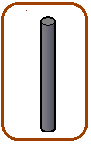
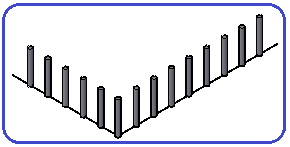
Şekil 7 Şekil 8:Korkuluk parçaları 8. Top

 görünümü seçilerek ekran yine düz konuma getirilir. Line komutuyla Şekil 9’ da belirtilen ölçülerde parmaklıkların altına ve üstüne yerleştirilecek parçanın sınır çizgileri çizilir.
görünümü seçilerek ekran yine düz konuma getirilir. Line komutuyla Şekil 9’ da belirtilen ölçülerde parmaklıkların altına ve üstüne yerleştirilecek parçanın sınır çizgileri çizilir. 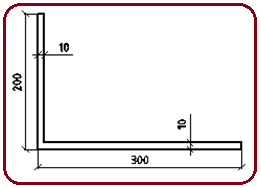
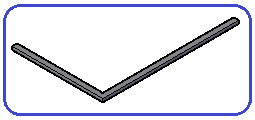
Şekil 9:Korkuluk üstü sınırı çizgisi Şekil 10:Korkuluk alt ve üst parçası 9. SW Isometric görünümü seçilerek ekran izometrik konuma getirilir. Sınır objesi Region
 komutuyla bölge haline getirilir. Extrude
komutuyla bölge haline getirilir. Extrude  komutuyla 6 cm kalınlaştırılır (Şekil 10).
komutuyla 6 cm kalınlaştırılır (Şekil 10).10. Alt parça Move komutuyla sol taraftaki ucunun kısa üst kenarının ortasından yakalanarak kılavuz çizgisinin ucuna taşınır (Şekil 11).
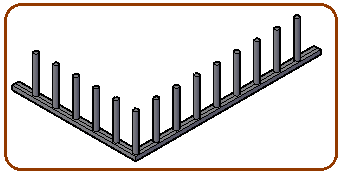
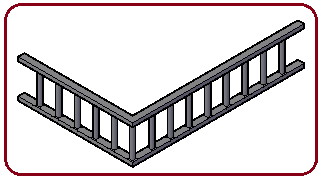
Şekil 11:Korkuluk alt parçası Şekil 12:Korkuluk 11. Copy komutuyla Z ekseni yönünde yukarı tarafa 60 cm taşınır. Union komutuyla tüm korkuluk parçalar birleştirilirler (Şekil 12). Tel kafes konumuna geçilerek kılavuz çizgisi silinir.
12. Korkuluklar Copy komutuyla ilgili köşelerinden yakalanarak balkonların üzerine kopyalanırlar.
Command:COPY

Select objects: P1 (Korkuluk seçilir)
Select objects:
 (Seçimi bitirmek için)
(Seçimi bitirmek için)Specify base point or [Displacement/mOde] :P2
(Korkuluk üzerinde temel nokta seçilir)
Specify second point or [Array] : P3

(Yerleştirme köşesi seçilir). (Şekil 13)
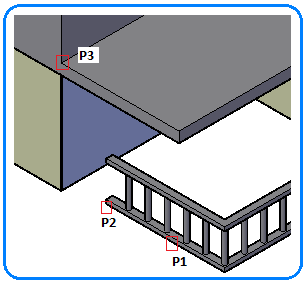
Şekil 13:Seçme işlemleri
Specify second point or [Array/Exit/Undo] :

(Komuttan çıkmak için)
Şekil 14’ de kopyalama sonucunda sol taraftaki balkon korkulukları görülmektedir.
13. Sağ taraftaki balkon korkulukları çizimi de aynı yöntemle yapılır yerlerine yerleştirilirler. Şekil 15’ de binanın tamamında balkon korkulukları görülmektedir.
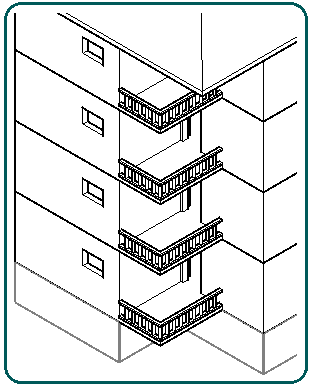
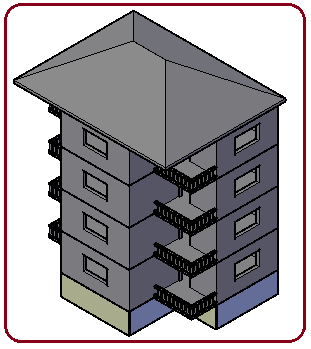
Şekil 14:Balkon korkulukları Şekil 15:Balkon korkulukları



